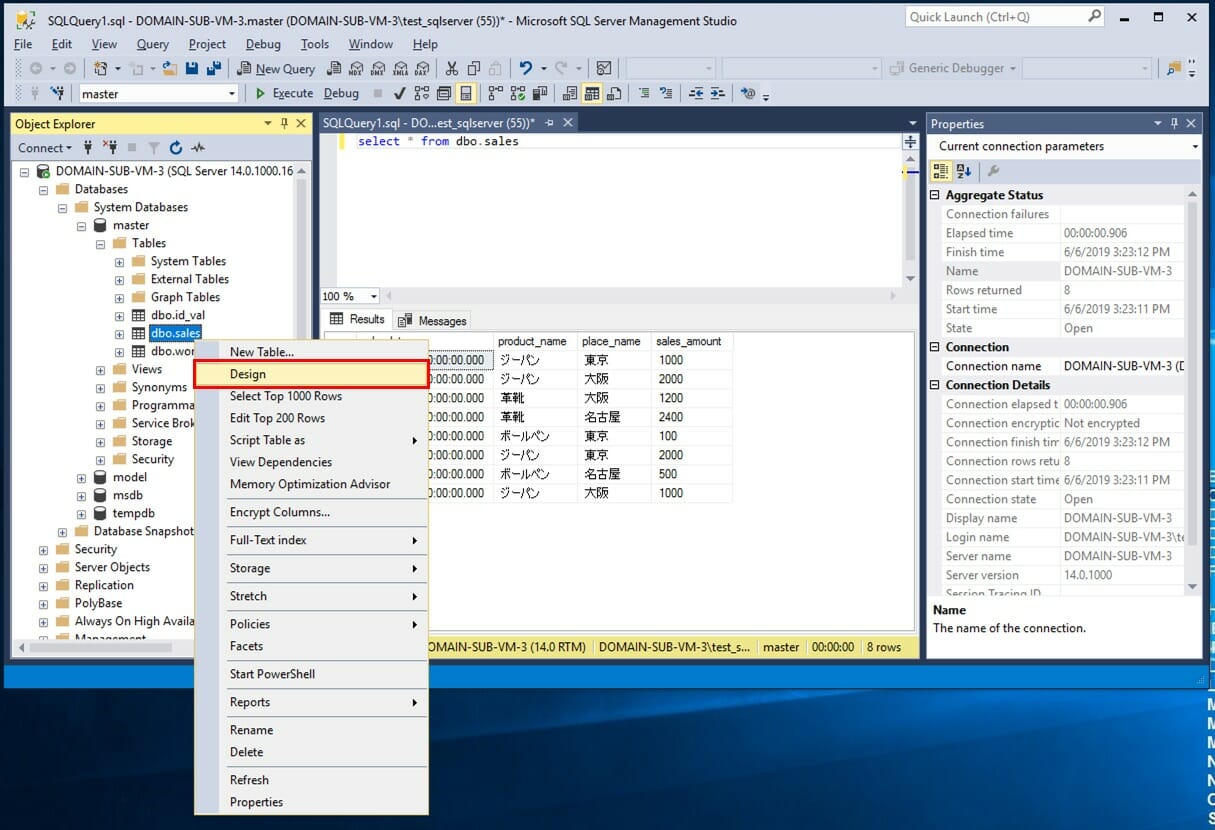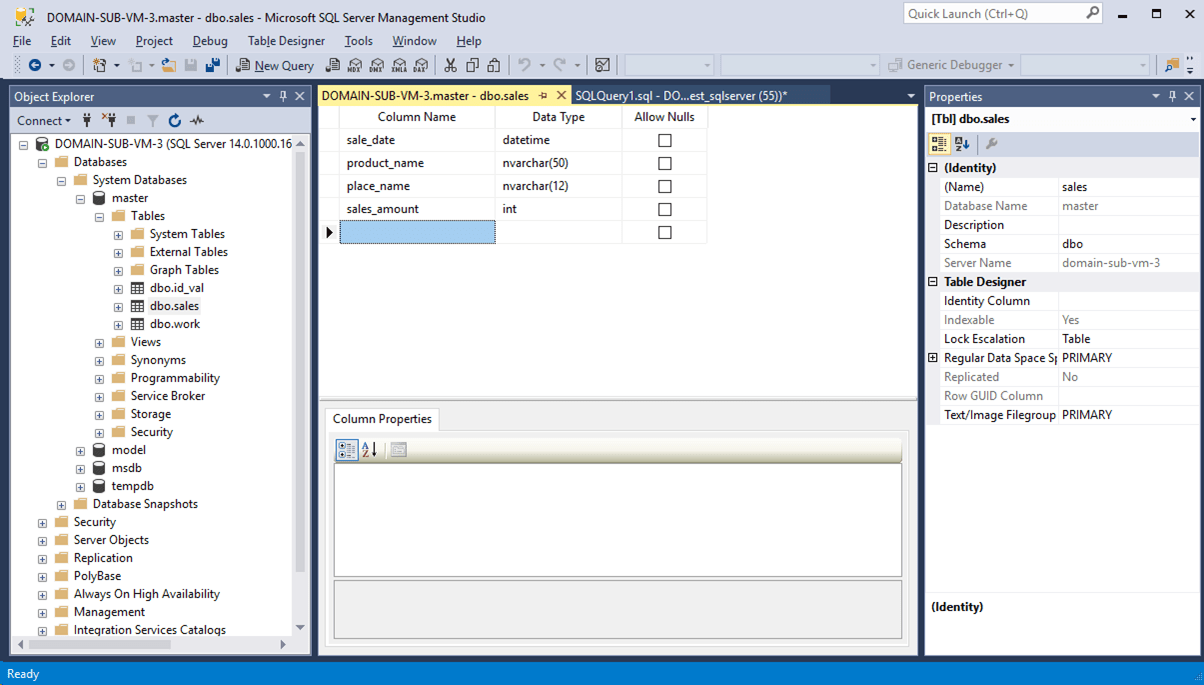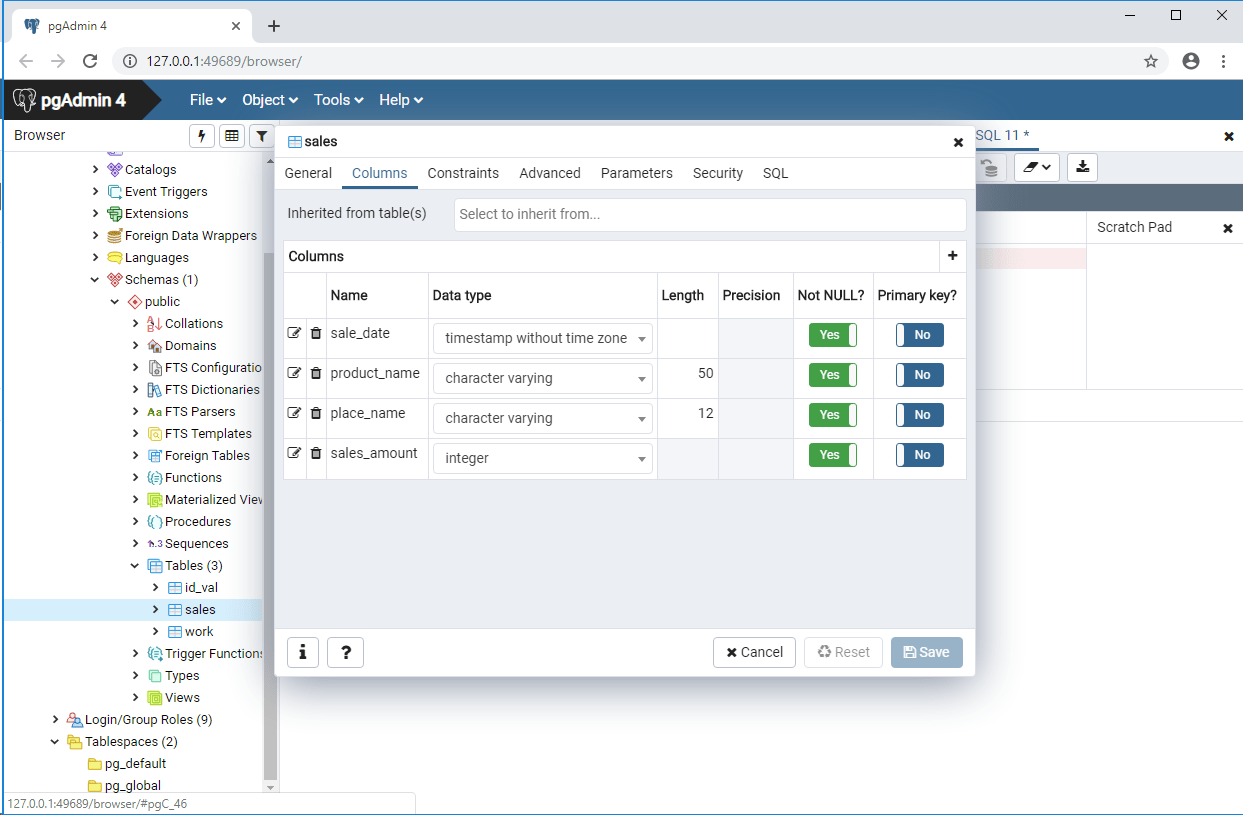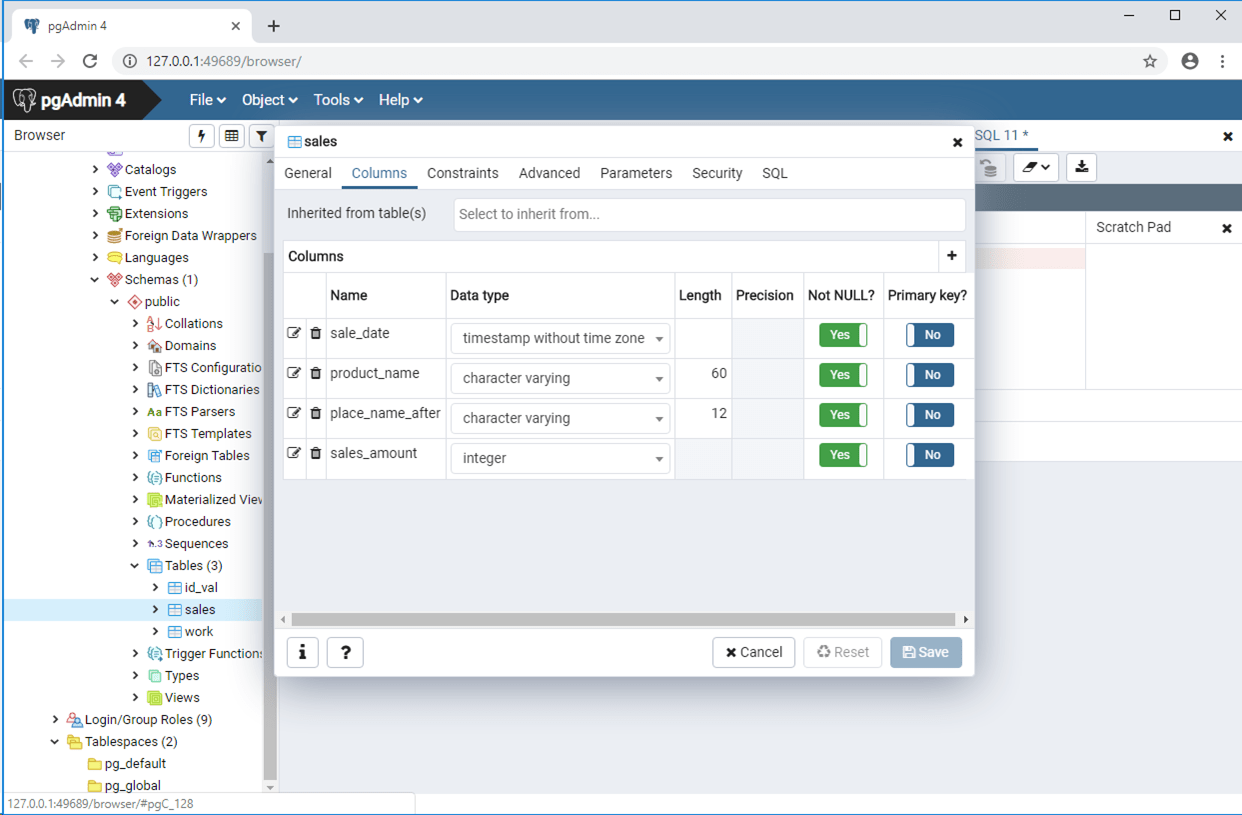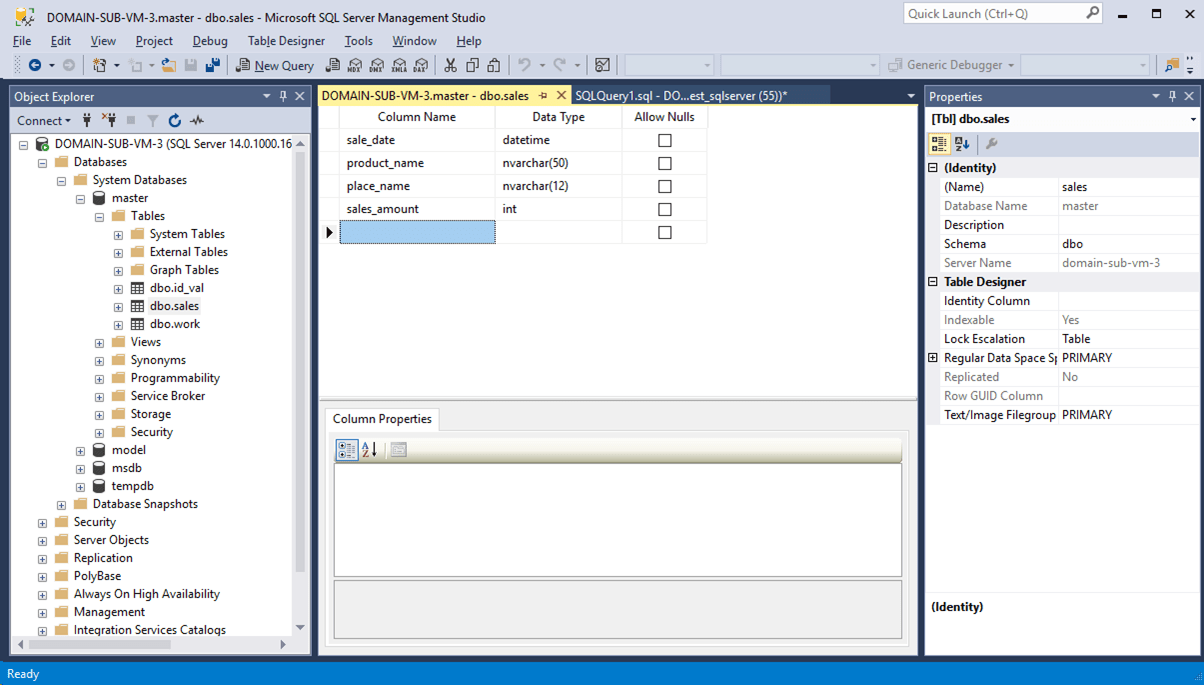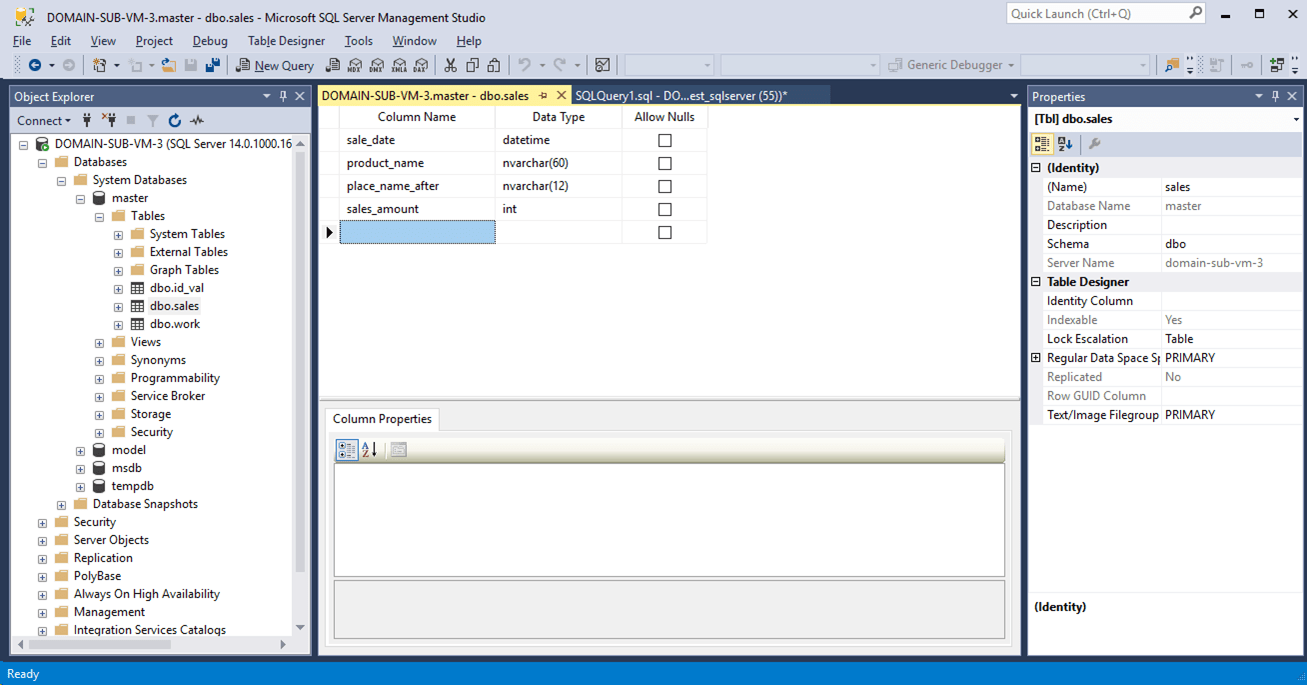今回は、Oracle・MySQL・PostgreSQL・SQL Serverの各DB上で、表のカラム型変更とカラム名変更を行ってみたので、共有する。
それぞれのDBで、カラム変更を行うコマンドが異なっていることが判明した。
前提条件
Windows端末上に、Oracle・MySQL・PostgreSQL・SQL Serverをそれぞれインストール済であること。また、salesテーブルを作成済であること。
Oracle・MySQL・PostgreSQLのインストール手順は下記記事を参照のこと。

Windows端末にMySQL、PostgreSQL、Oracleをインストールしてみた今回はいろいろな種類のデータベースを使ってみたかったので、Windows端末に、MySQL、PostgreSQL、Oracleそれぞれの...
また、SQL Serverのインストール手順は下記記事を参照のこと。
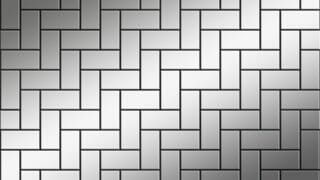
SQL Serverのデータ分析を行う環境構築を行った(1)今回は、SQL Serverのデータ分析を行う環境構築として、SQL Server・SQL Server Management Stud...
やってみたこと
Oracleの場合の実行結果
1) カラム変更前の状態は以下の通り
desc sales
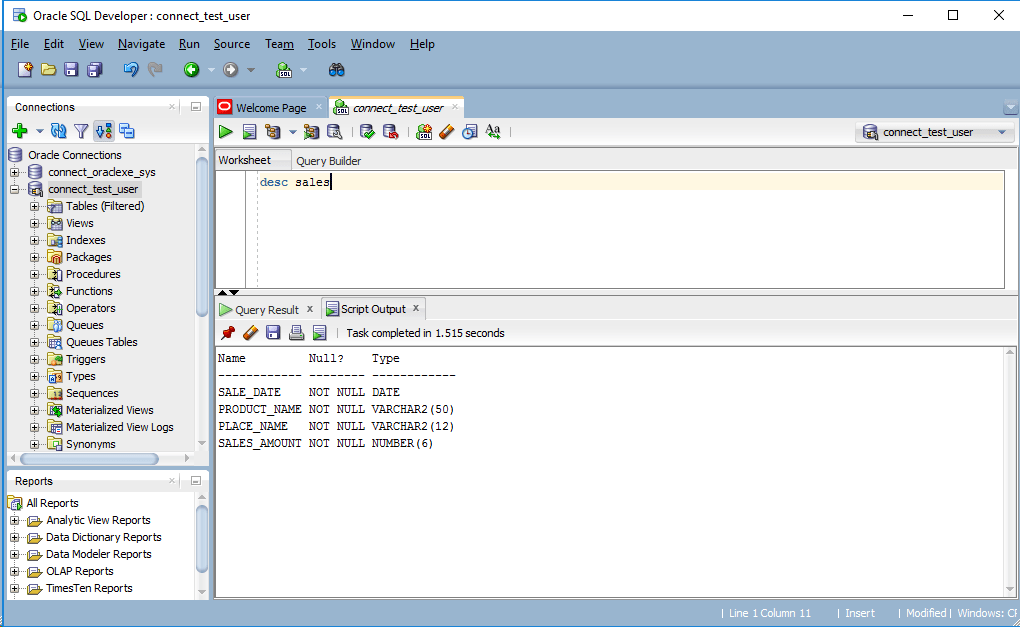
2) カラム変更を行うALTER TABLE文の実行結果は以下の通り
alter table sales modify PRODUCT_NAME varchar2(60); alter table sales rename column PLACE_NAME to PLACE_NAME_AFTER;
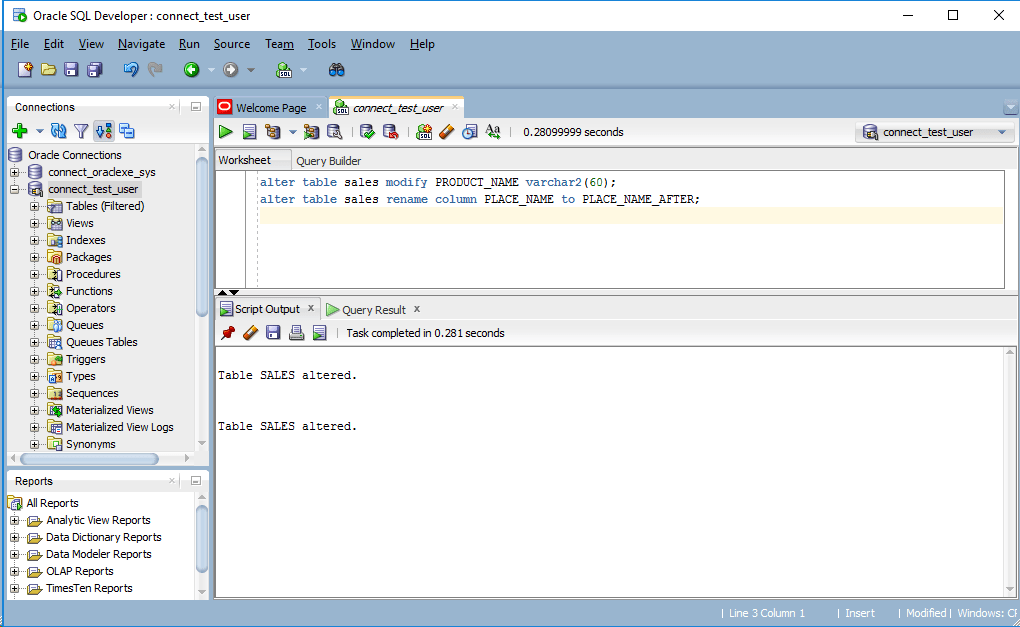
3) カラム変更後の状態は以下の通り
desc sales
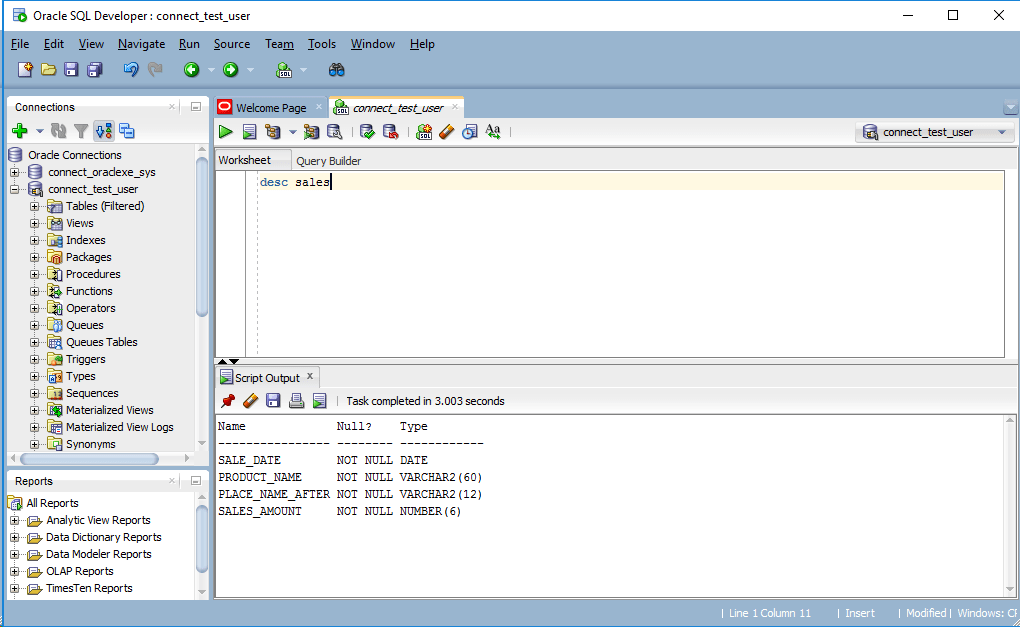

サラリーマン型フリーランスSEという働き方でお金の不安を解消しよう先日、「サラリーマン型フリーランスSE」という働き方を紹介するYouTube動画を視聴しましたので、その内容をご紹介します。 「サ...
MySQLの場合の実行結果
1) カラム変更前の状態は以下の通り
desc world.sales
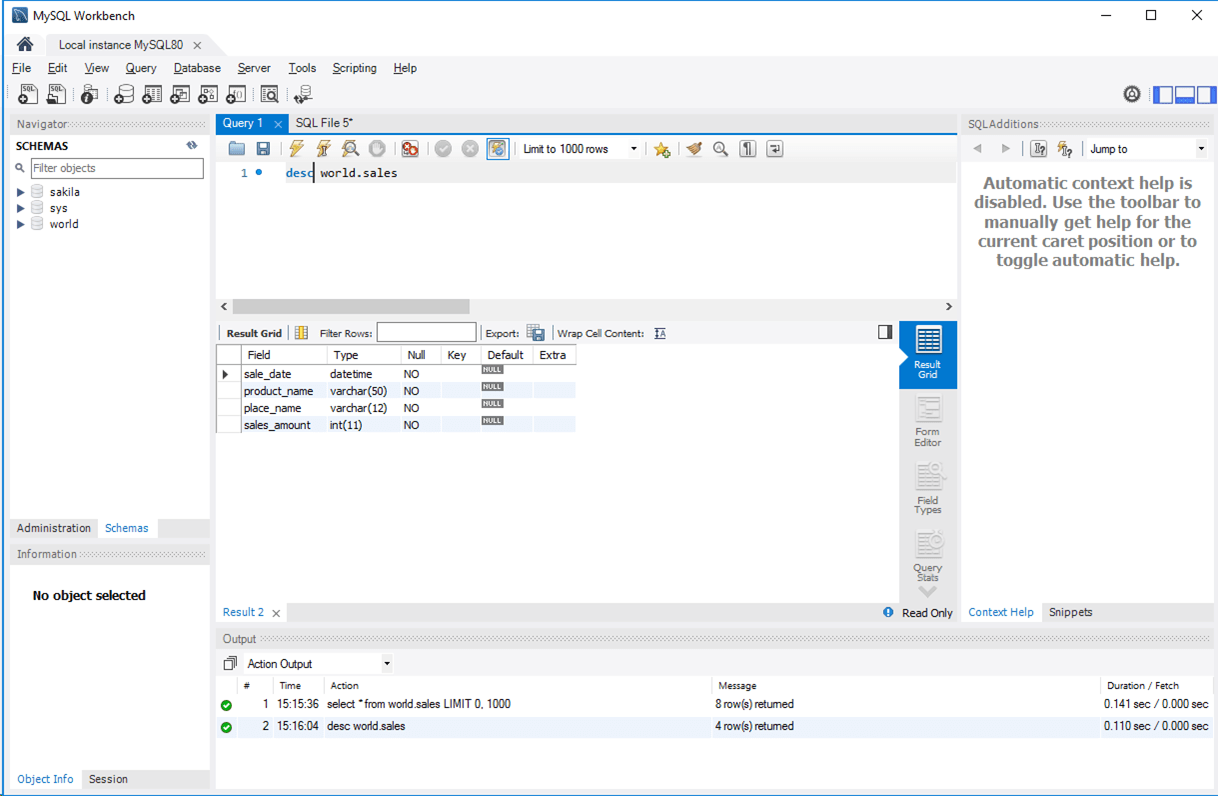
2) カラム変更を行うALTER TABLE文の実行結果は以下の通り
alter table world.sales modify product_name varchar(60) NOT NULL; alter table world.sales change place_name place_name_after varchar(12) NOT NULL;
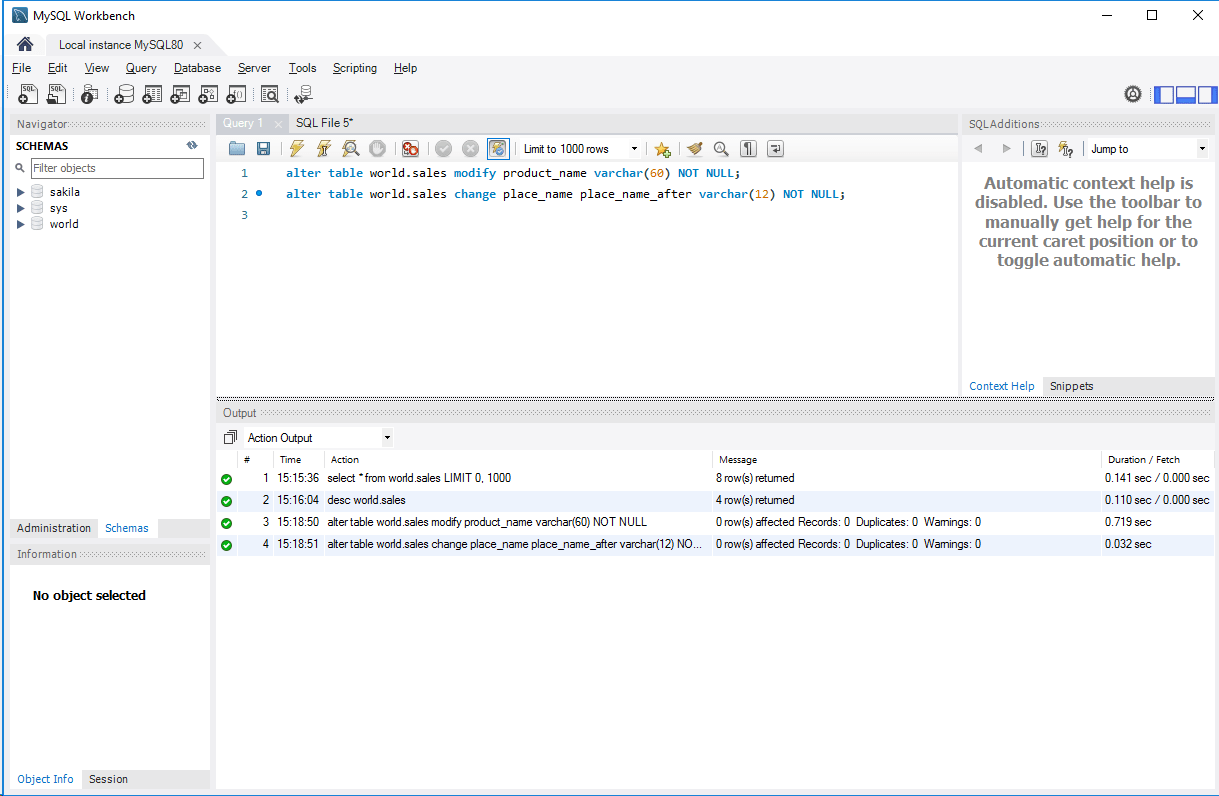
3) カラム変更後の状態は以下の通り
desc world.sales
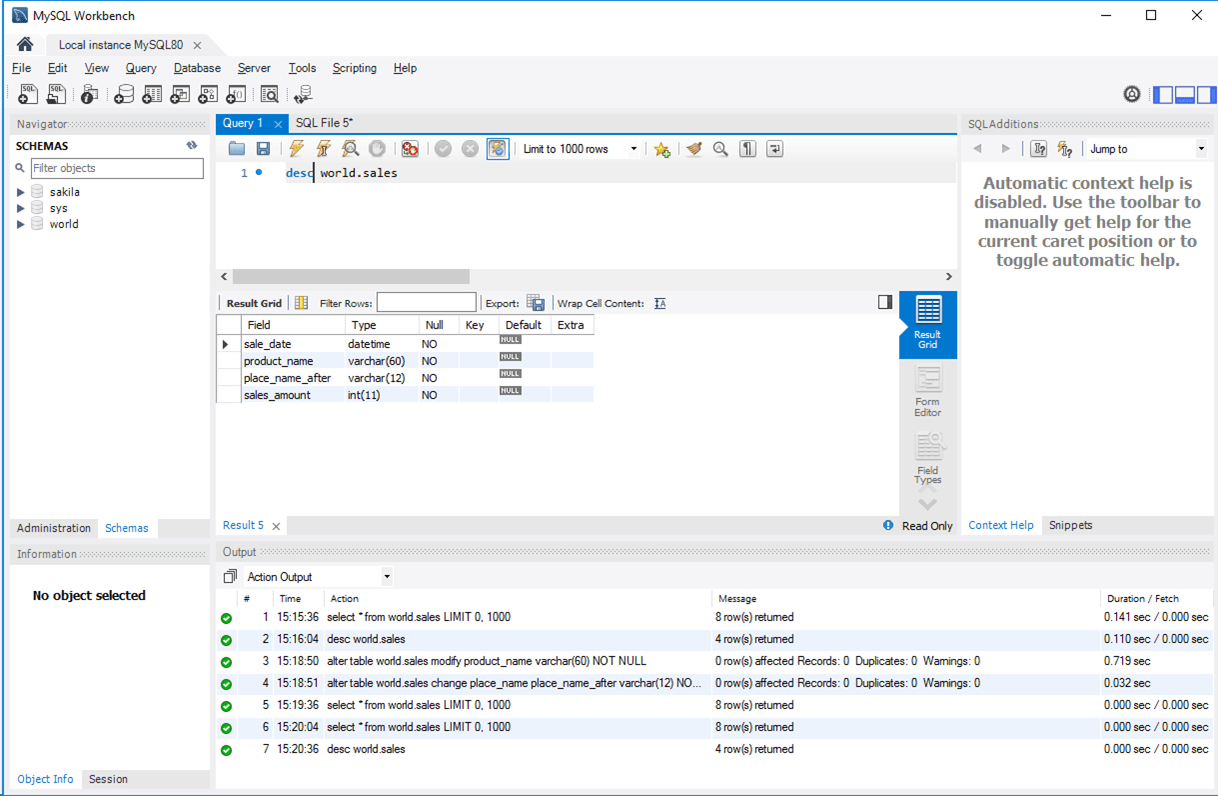
PostgreSQLの場合の実行結果
2) カラム変更を行うALTER TABLE文の実行結果は以下の通り
alter table sales alter column product_name type varchar(60); alter table sales rename column place_name to place_name_after;
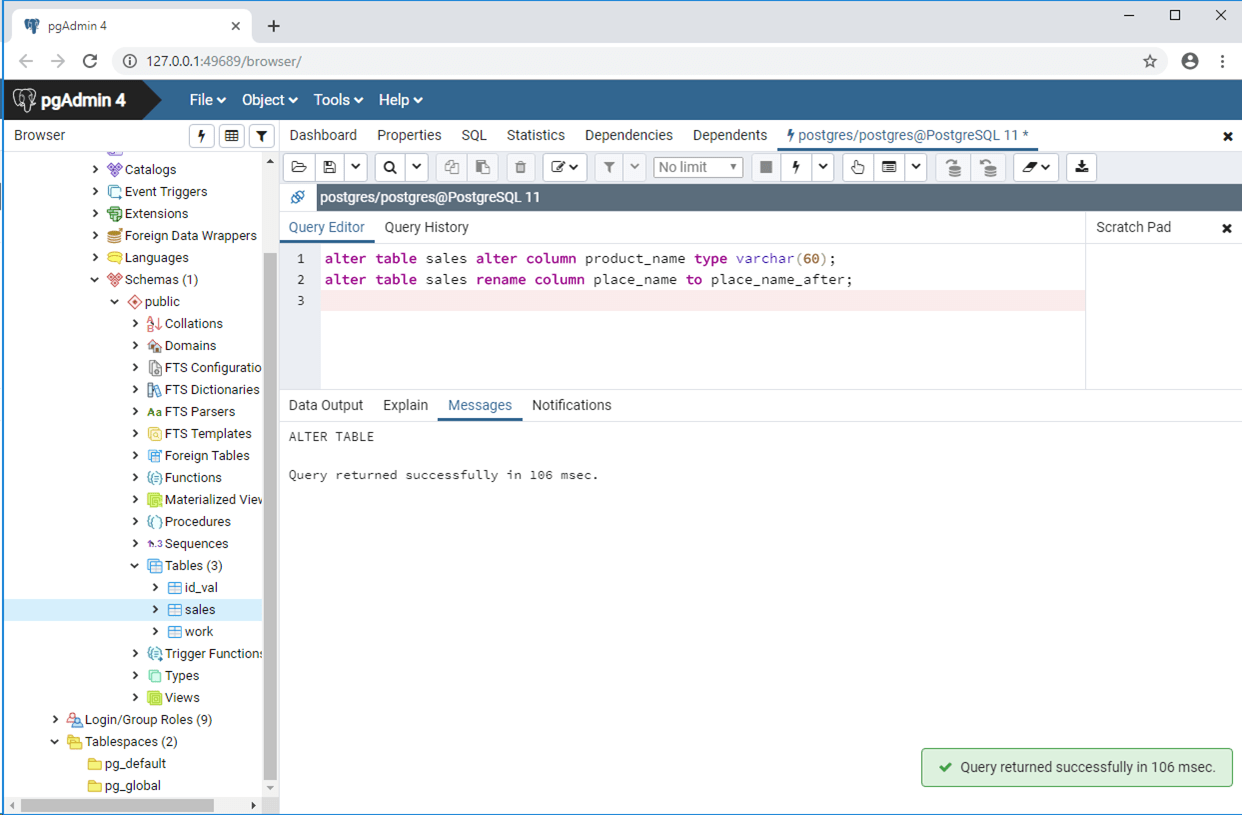
なお、PostgreSQLの場合は、descコマンドによる表定義の確認が行えないため、以下のように、salesテーブルを右クリックし「プロパティ(Properties)」メニューを選択した上で、「カラム(Columns)」タブを選択することで、表定義の確認を行っている。
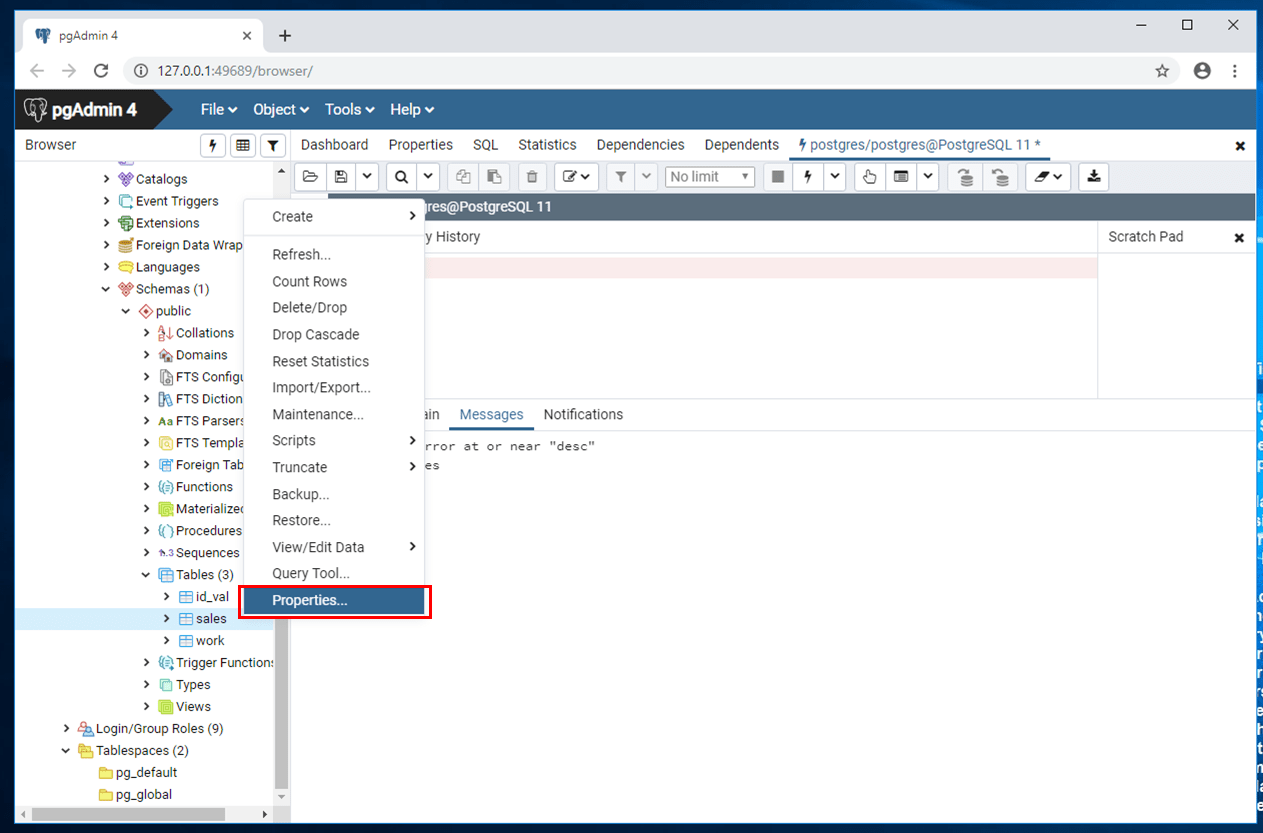
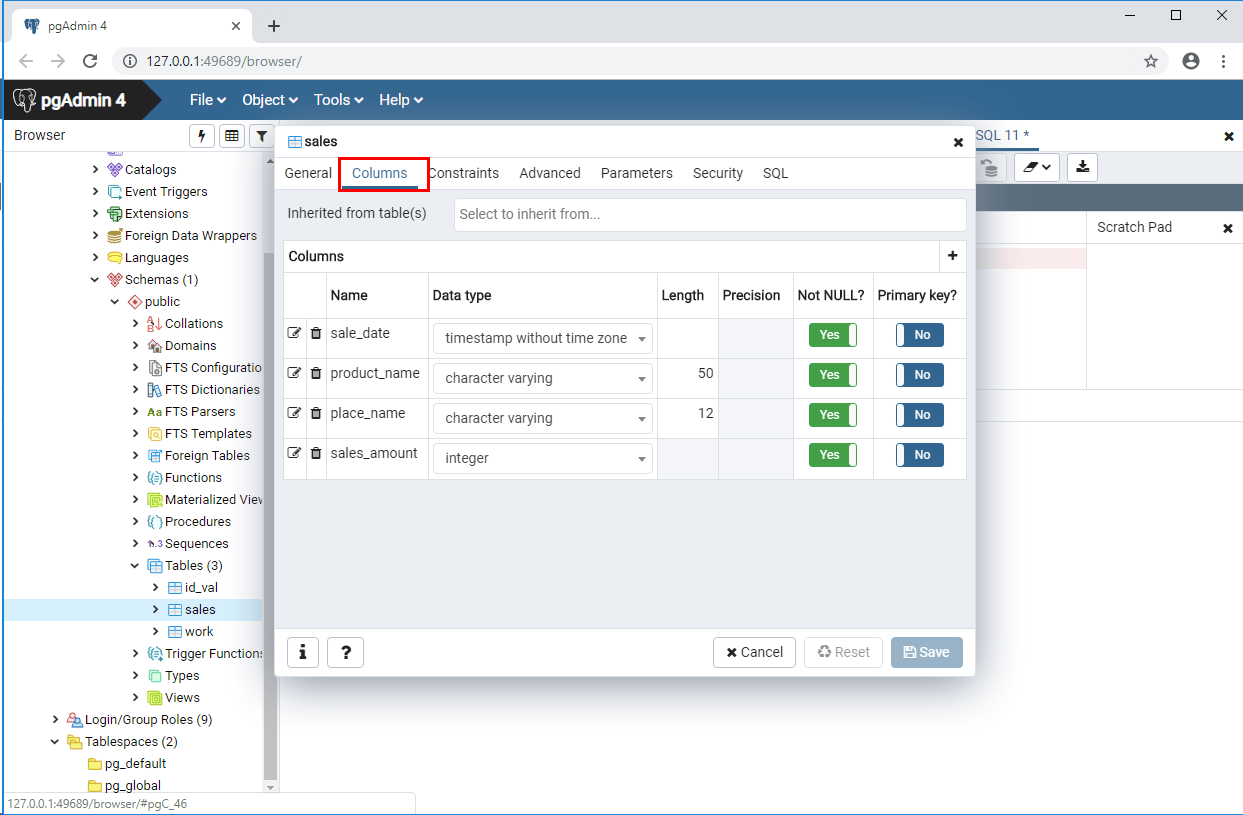
SQL Serverの場合の実行結果
2) カラム変更を行うALTER TABLE文の実行結果は以下の通り
alter table dbo.sales alter column product_name nvarchar(60) NOT NULL; EXEC sp_rename 'dbo.sales.place_name','place_name_after','COLUMN';
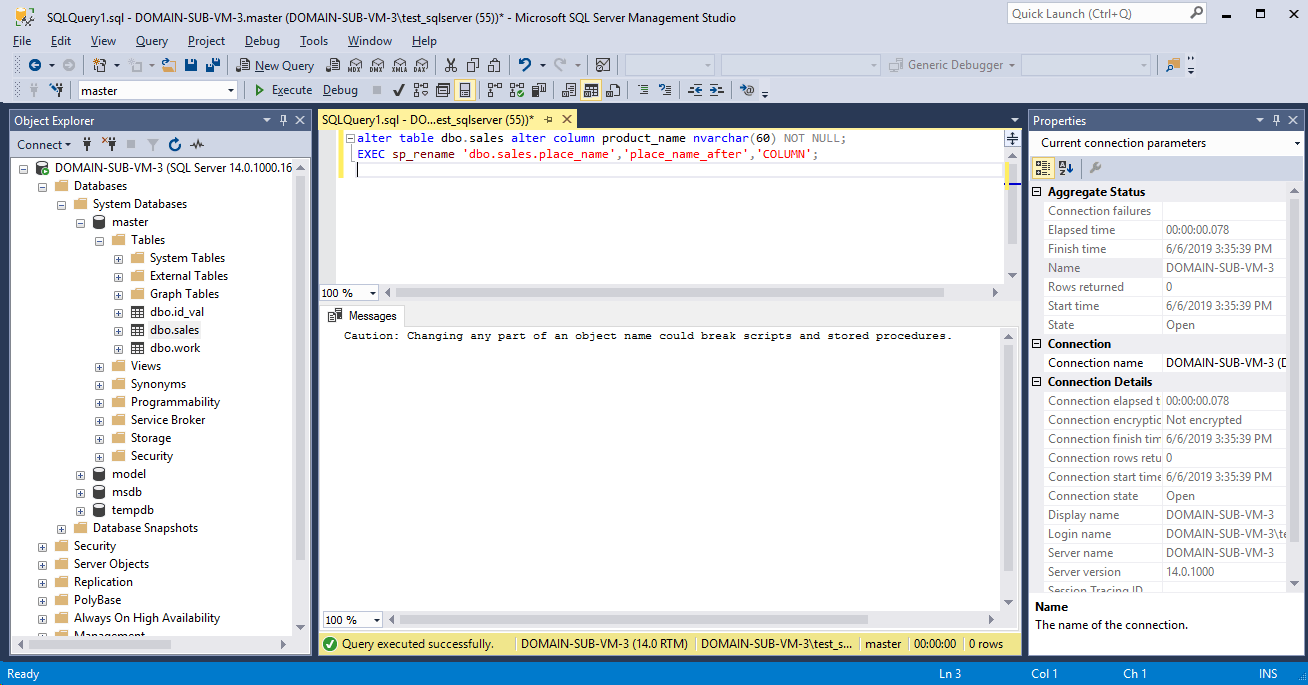
なお、SQL Serverの場合も、descコマンドによる表定義の確認が行えないため、以下のように、dbo.salesテーブルを右クリックし「デザイン(Design)」メニューを選択することで、表定義の確認を行っている。